¿Cómo solucionar los errores comunes de la línea de comandos en Linux?
La línea de comandos es una herramienta poderosa que permite a los usuarios interactuar con su sistema Linux. Sin embargo, también puede ser una fuente de frustración cuando se producen errores. Este artículo proporciona una guía completa para solucionar los errores comunes de la línea de comandos en Linux, ayudando a los usuarios a identificar y resolver los problemas de forma rápida y eficaz.

I. Introducción
A. Definición De Los Errores De La Línea De Comandos
Los errores de la línea de comandos son mensajes o códigos que indican un problema con un comando introducido en el terminal. Estos errores pueden ocurrir debido a varias razones, como una sintaxis incorrecta, problemas de permisos de archivos o paquetes de software faltantes.
B. Importancia De Solucionar Los Errores De La Línea De Comandos
Solucionar los errores de la línea de comandos es crucial por varias razones. Permite a los usuarios:
- Identificar y resolver los problemas rápidamente, evitando que obstaculicen la productividad.
- Obtener una comprensión más profunda de la línea de comandos y su funcionalidad.
- Desarrollar habilidades de resolución de problemas que pueden aplicarse a otras áreas de la informática.
C. Causas Comunes De Los Errores De La Línea De Comandos
Las causas comunes de los errores de la línea de comandos incluyen:
- Sintaxis de comando incorrecta
- Rutas o nombres de archivo incorrectos
- Paquetes de software faltantes
- Problemas de permisos de archivos
- Errores tipográficos y ortográficos
- Sistema o software desactualizado
II. Pasos Generales Para La Solución De Problemas

Antes de profundizar en los mensajes de error y las soluciones específicas, es esencial seguir estos pasos generales de solución de problemas:
A. Comprueba La Sintaxis Del Comando
Verifica que el comando se ha introducido correctamente, incluyendo la ortografía, las mayúsculas y los espacios correctos. Consulta la documentación del comando para conocer la sintaxis adecuada.
B. Verifica Los Permisos De Los Archivos
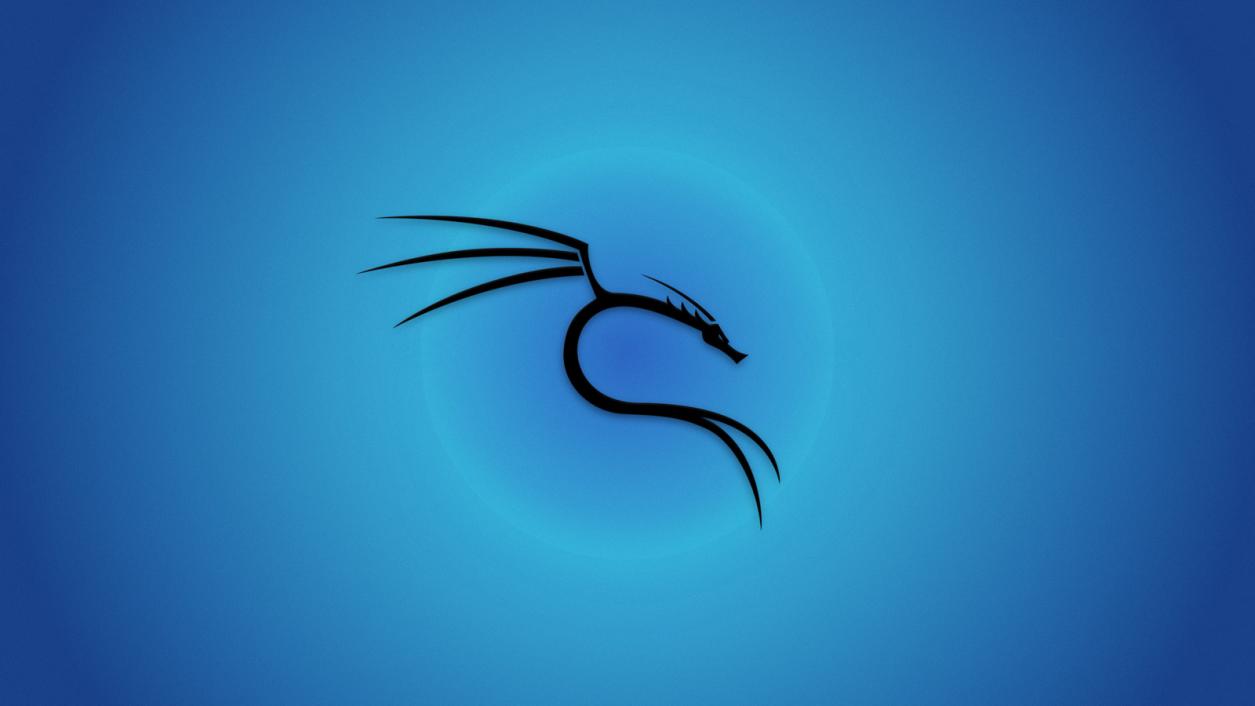
Asegúrate de que tienes los permisos necesarios para acceder a los archivos o directorios implicados en el comando. Utiliza el comando "ls -l" para comprobar los permisos de los archivos.
C. Asegúrate De Que La Ruta Al Comando O Archivo Es Correcta
Asegúrate de que la ruta al comando o archivo es correcta. Utiliza el comando "which" para encontrar la ubicación de un comando, y el comando "pwd" para verificar el directorio de trabajo actual.
D. Comprueba Si Hay Errores Tipográficos Y Ortográficos
Los errores tipográficos y ortográficos pueden provocar errores. Vuelve a comprobar el comando y los nombres de los archivos para detectar cualquier error.
E. Actualiza El Sistema Y El Software
Asegúrate de que tu sistema y tu software están actualizados. Las actualizaciones de software suelen incluir correcciones de errores y parches de seguridad que pueden resolver los errores de la línea de comandos.
III. Mensajes De Error Y Soluciones Específicos
La siguiente sección proporciona soluciones para mensajes de error específicos que se encuentran comúnmente en Linux:
A. "Comando No Encontrado":
Este error indica que el comando introducido no es reconocido por el sistema.
- Verificar el nombre del comando: Vuelve a comprobar la ortografía y las mayúsculas del comando.
- Comprobar la variable de entorno PATH: Asegúrate de que el directorio que contiene el comando está incluido en la variable de entorno PATH.
- Instalar el paquete requerido: Si el comando forma parte de un paquete de software, instala el paquete utilizando el gestor de paquetes adecuado.
B. "Permiso Denegado":
Este error indica que no tienes los permisos necesarios para ejecutar el comando o acceder al archivo.
- Comprobar los permisos de los archivos: Utiliza el comando "ls -l" para comprobar los permisos de los archivos y asegurarte de que tienes permisos de lectura, escritura y ejecución.
- Utilizar el comando "sudo": Si tienes privilegios administrativos, utiliza el comando "sudo" para ejecutar el comando con privilegios elevados.
- Cambiar la propiedad del archivo: Si es necesario, cambia la propiedad del archivo o directorio a tu cuenta de usuario.
C. "No Existe Ese Archivo O Directorio":
Este error indica que el archivo o directorio especificado en el comando no existe.
- Verificar la ruta del archivo: Vuelve a comprobar la ruta del archivo o directorio para asegurarte de que es correcta.
- Comprobar si hay errores tipográficos y ortográficos: Busca cualquier error tipográfico o ortográfico en el nombre del archivo o directorio.
- Utilizar el comando "find": Utiliza el comando "find" para buscar el archivo o directorio en el directorio actual y sus subdirectorios.
D. "Error De Sintaxis":
Este error indica que la sintaxis del comando es incorrecta.
- Comprobar la sintaxis del comando: Consulta la documentación del comando para verificar la sintaxis correcta.
- Verificar los argumentos y opciones: Asegúrate de que los argumentos y opciones utilizados con el comando son válidos.
- Consultar la documentación del comando: Lee la documentación del comando para entender el uso y la sintaxis adecuados.
E. "Error De Segmentación":
Este error indica una violación de acceso a la memoria, a menudo causada por un error en el programa que se está ejecutando.
- Comprobar si hay problemas de memoria: Utiliza herramientas como "valgrind" o "gdb" para detectar problemas de memoria en el programa.
- Actualizar el software o las bibliotecas: Asegúrate de que el software o las bibliotecas utilizadas por el programa están actualizados.
- Utilizar un depurador: Utiliza un depurador como "gdb" para analizar el comportamiento del programa e identificar el origen del problema.
IV. Técnicas Avanzadas De Solución De Problemas
Para los errores de línea de comandos más complejos, se pueden emplear las siguientes técnicas avanzadas de solución de problemas:
A. Utilizar Registros De Errores Y Mensajes Del Sistema
Comprueba los registros del sistema y los mensajes de error para obtener información adicional sobre el error. Utiliza comandos como "dmesg" y "journalctl" para ver los registros del sistema.
B. Habilitar La Salida Detallada De Los Comandos
Utiliza la opción "-v" o "--verbose" con los comandos para habilitar la salida detallada, que proporciona información más detallada sobre la ejecución del comando.
C. Utilizar Herramientas De La Línea De Comandos Para La Depuración
Utiliza herramientas de la línea de comandos como "strace" y "ltrace" para rastrear las llamadas al sistema y a la biblioteca realizadas por un comando, ayudando a identificar el origen del error.
D. Consultar Recursos Y Foros En Línea
Busca en foros en línea, documentación y Stack Overflow soluciones para errores similares. Muchos errores comunes de la línea de comandos han sido encontrados y resueltos por otros.
V. Conclusión
La solución de problemas de la línea de comandos en Linux requiere una combinación de comprensión de los mensajes de error, siguiendo pasos generales de solución de problemas y empleando técnicas avanzadas cuando sea necesario. Al entender las causas de los errores y aplicar las soluciones adecuadas, los usuarios pueden resolver rápidamente los problemas y mantener un entorno de línea de comandos productivo.
Recuerda buscar más ayuda en recursos en línea, documentación o usuarios experimentados de Linux si encuentras errores complejos o persistentes.
YesNo

Deja una respuesta